Macで複数のフォルダを一括で個別に圧縮してZIPファイルにする方法
※本ページはプロモーションが含まれています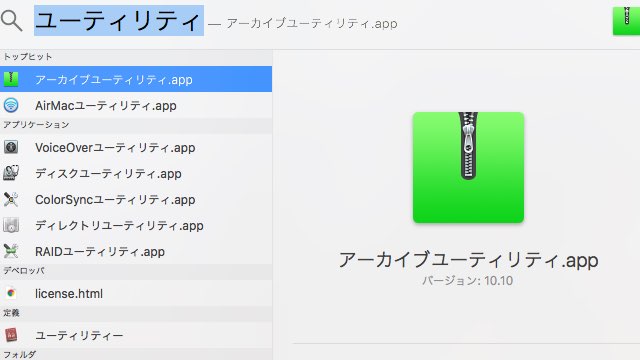
Macで複数のフォルダを一括で圧縮しようとすると一つの圧縮ファイルになってしまいます。
それはそれでも良いのですが、複数のフォルダを圧縮したときにフォルダ毎に圧縮したいときありますよね。
サードパーティー製のソフトを使わないとできないかと思いましたが、Macのアーカイブユーティリティを使えばできましたのでその方法を紹介します。
アーカイブユーティリティを探す
アーカイブユーティリティはアプリケーションフォルダやユーティリティフォルダの中にはないのでSpotlightで検索します。
Control + スペースでSpotlightが起動するので、「アーカイブユーティリティ」と入力し、Commandを押しながらダブルクリックしてFinderに表示させます。
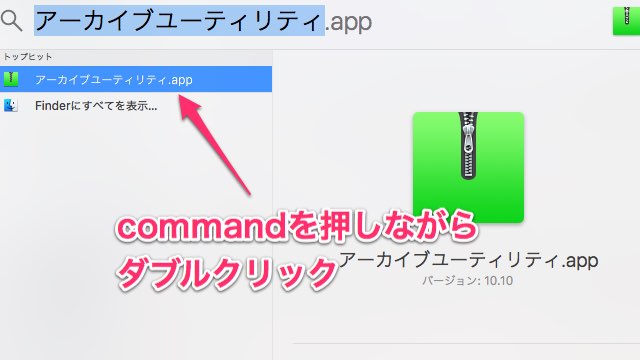
「アーカイブユーティリティ」をドラッグ&ドロップしてDockに追加します。こうすることで次からアーカイブユーティリティを探す必要が無くなり、圧縮したいときに手軽にアーカイブユーティリティを使うことができるようになります。
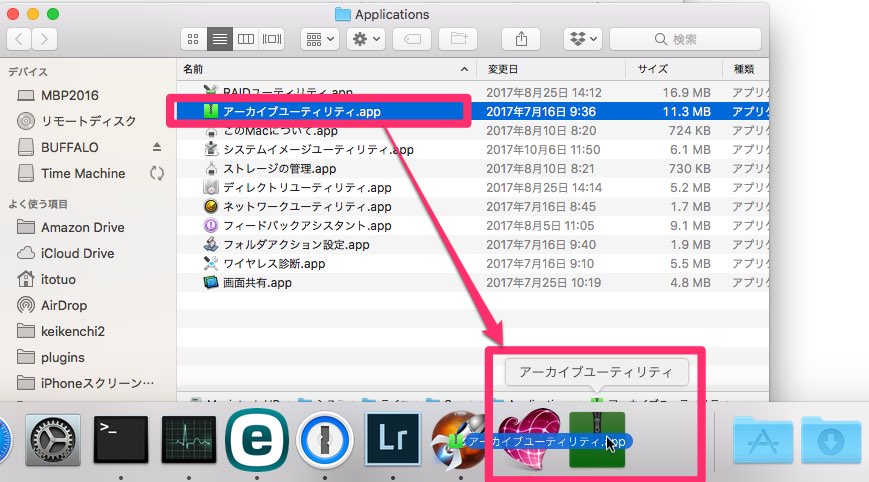
アーカイブユーティリティを立ち上げ、メニューバーの「アーカイブユーティリティ」→「環境設定…」をクリック。
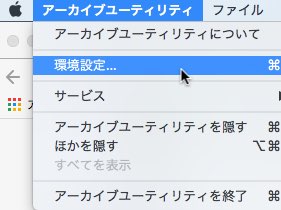
「アーカイブのフォーマット」を「Zipアーカイブ」に変更。圧縮後のファイルをどこに保存するか設定したい場合はその上の「アーカイブのフォーマット」で設定できます。
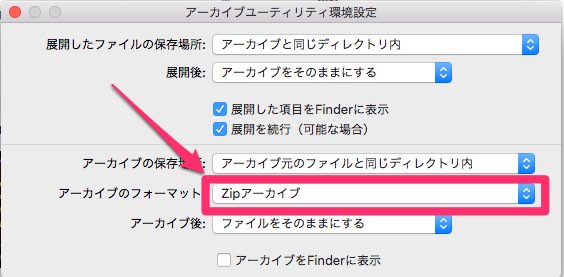
あとは、まとめて圧縮したいフォルダをDockにあるアーカイブユーティリティにドラッグ&ドロップすれば、フォルダ毎個別に圧縮してくれます。
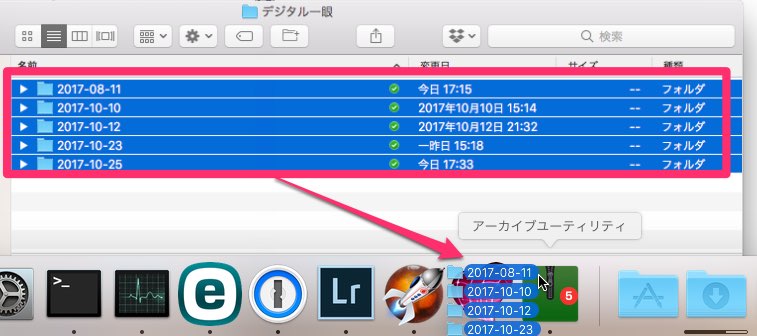
おわりに
準備がちょっと面倒ですが、アーカイブユーティリティをドックに入れてしまえばいつでも使えるので便利ですね。

 サーバー構築からブログ運営・マネタイズまで 1人で完結しているオールインワンブロガー。経験したり学んだ事を発信し続けていたらブログで生活できるようになりました。自分の能力(ちから)で生きていくを信念に、ストレス無く自分の人生を楽しむことをに全力を注いでいます。
サーバー構築からブログ運営・マネタイズまで 1人で完結しているオールインワンブロガー。経験したり学んだ事を発信し続けていたらブログで生活できるようになりました。自分の能力(ちから)で生きていくを信念に、ストレス無く自分の人生を楽しむことをに全力を注いでいます。
 男も脱毛しないと恥ずかしい時代到来…!!
男も脱毛しないと恥ずかしい時代到来…!!
 快適な作業環境を求めて!
快適な作業環境を求めて!





